- Вы не поклонник постоянных изменений в кнопке поиска Windows 11?
- Существует способ восстановить исходную версию функции.
- Вам нужно будет загрузить стороннее программное обеспечение и сделать резервную копию ваших данных.
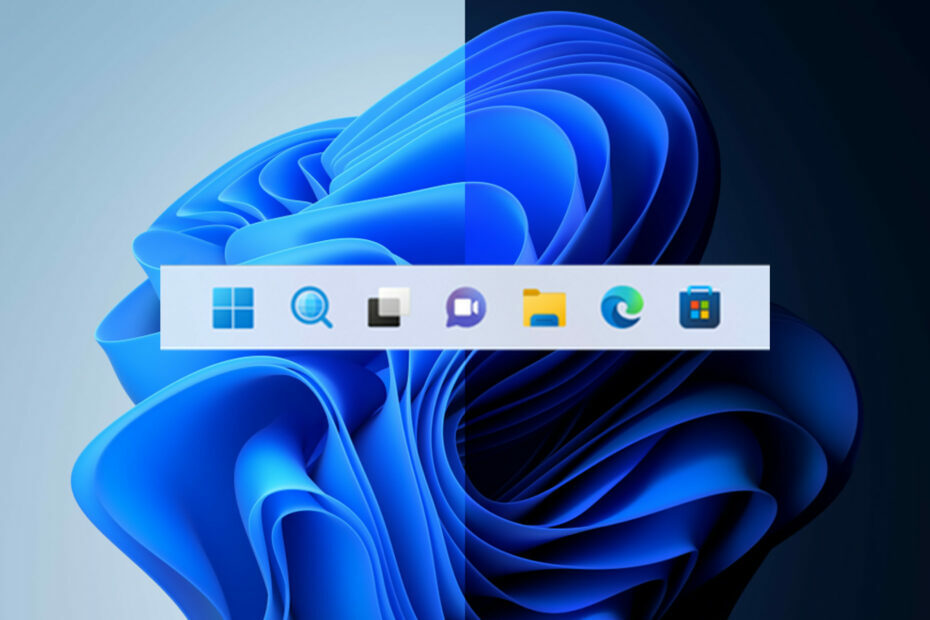
ИксУСТАНОВИТЬ НАЖМИТЕ НА СКАЧАТЬ ФАЙЛ
СПОНСОРИРОВАННЫЙ
- Загрузите Fortect и установите его. на вашем компьютере.
- Запустите процесс сканирования инструмента для поиска поврежденных файлов, которые являются источником вашей проблемы.
- Щелкните правой кнопкой мыши Начать ремонт чтобы инструмент мог запустить алгоритм исправления.
- Fortect был скачан пользователем 0 читателей в этом месяце с рейтингом 4,4 на TrustPilot
Нельзя отрицать тот факт, что редмондскому технологическому гиганту приходится нелегко с выбором лучшей кнопки поиска для Windows 11 22H2 пользователи.
Во-первых, в последней операционной системе на панели задач появился стандартный значок поиска, а Microsoft поменяли местами затем с помощью кнопки в форме таблетки.
Как будто этого было недостаточно, мы затем получили правильное окно поиска через канал разработки, но многие пользователи все еще борются с этими постоянными изменениями.
При этом, если вы не являетесь поклонником этих постоянных изменений и предпочитаете простую кнопку поиска без излишеств, мы можем показать вам, как восстановить первую версию.
Вот как можно восстановить исходную кнопку «Поиск»
Если вы приняли решение оставить Windows 10 и перейти на Windows 11, обязательно ознакомьтесь со всеми ошибки и ограничения эта новая версия все еще существует.
На данный момент обратите внимание, что вы можете использовать Победить + С ярлык для запуска функции поиска Windows, который Microsoft теперь продвигает с помощью рекламных баннеров.
Знайте, что технологическая компания из Редмонда планирует позволить пользователям Windows 11 переключаться между тремя вариантами оформления поиска Windows в приложении «Настройки».
Имейте в виду, что эта функция в настоящее время доступна инсайдерам Windows на канале Dev, чтобы не возникло путаницы.
Однако люди, использующие стабильную версию Windows 11, могут использовать приложение ViveTool, чтобы включить старую кнопку поиска Windows.

Прежде чем мы покажем вам, как изменить внешний вид поиска, сделайте резервную копию своих данных и создайте систему. точка восстановления, которая поможет вам легко восстановить операционную систему в случае чего-то неожиданного случается.
Также рассмотрите возможность загрузки приложения ViVetool с сайта GitHub, сторонняя программа, часто используемая для включения или отключения различных функций Windows 11.
После завершения загрузки и установки приложения ViVetool вам потребуется доступ к приложению командной строки с правами администратора.
Затем откройте папку, содержащую извлеченные файлы ViveTool, с помощью команды, которую мы собираемся вам показать: CD C:\Vive
Далее все, что вам нужно сделать, это ввести следующую команду, а затем просто нажать кнопку Enter на клавиатуре:
vivetool /disable /id: 42038001
Теперь процесс завершен, и вы можете перезагрузить компьютер и наслаждаться панелью задач именно такой, какой вы ее себе представляли, с помощью нужной кнопки «Поиск».
Прежде чем уйти, узнайте, как использовать Windows 11 эффективно выполняет поиск и находите результаты гораздо быстрее.
Удалось ли вам осуществить переключение? Поделитесь с нами своим опытом в разделе комментариев ниже.

